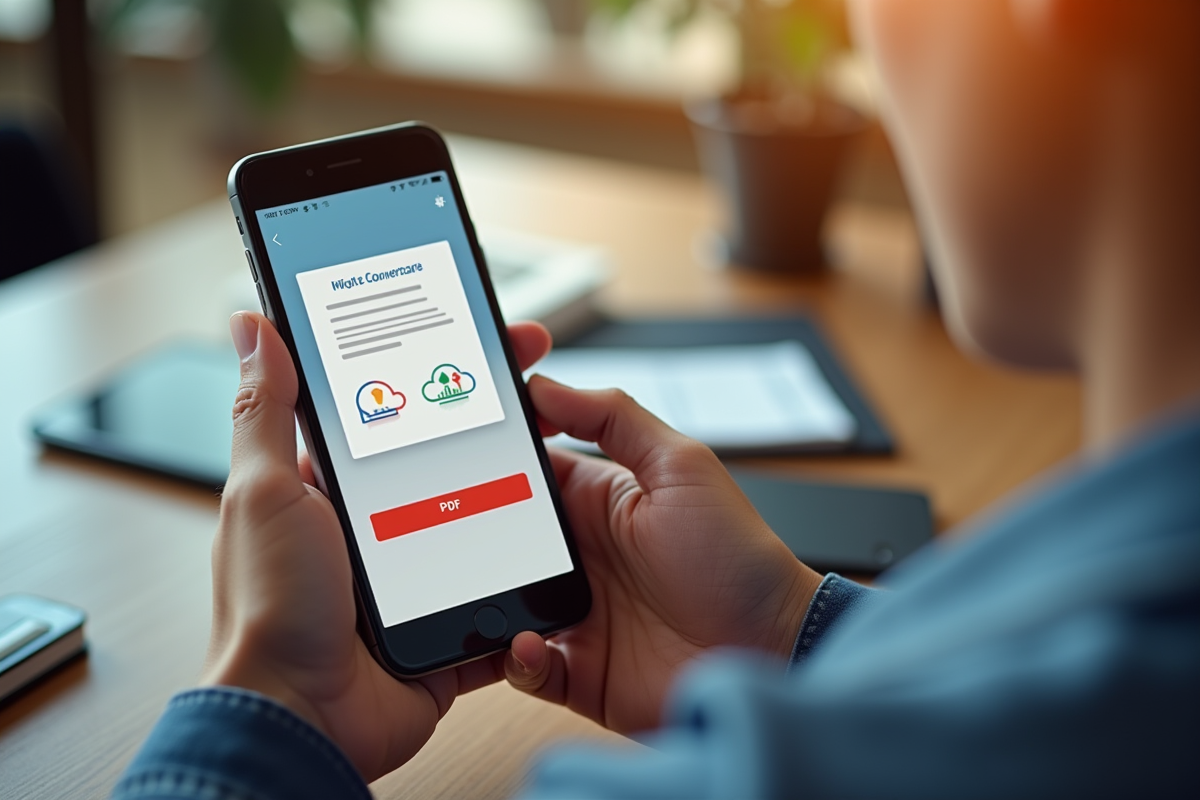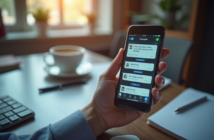Vous avez pris une photo ou numérisé un document important et vous devez maintenant l’envoyer par e-mail ou le stocker de manière plus sécurisée. Convertir un fichier JPG en PDF peut sembler compliqué, mais il existe des astuces simples pour y parvenir sans tracas. Que ce soit pour des raisons professionnelles ou personnelles, savoir transformer une image en un document PDF peut vous faire gagner du temps et éviter des frustrations.
Il suffit souvent de quelques clics pour effectuer cette conversion. Des outils gratuits en ligne aux applications intégrées dans vos dispositifs, plusieurs solutions s’offrent à vous pour simplifier cette tâche. Vous n’avez pas besoin d’être un expert en informatique pour réussir cette opération.
A lire en complément : Meilleur système de calendrier : Comparatif des solutions les plus efficaces en 2025
Plan de l'article
Pourquoi convertir des fichiers JPG en PDF ?
La conversion de fichiers JPG en PDF est devenue une pratique courante pour plusieurs raisons. Le format PDF, créé par Adobe Systems en 1992 et devenu une norme ISO en 2008, permet d’afficher des documents indépendamment du logiciel, du matériel ou du système d’exploitation utilisé pour les visualiser.
Voici pourquoi vous devez opter pour cette conversion :
A découvrir également : AOL Mail : Une messagerie simple et efficace
- Uniformité et compatibilité : Les fichiers PDF sont universellement lisibles et maintiennent la même apparence sur différents dispositifs.
- Sécurité : Les documents PDF peuvent être sécurisés par des mots de passe et des autorisations spécifiques, offrant une protection supplémentaire par rapport aux fichiers JPG.
- Archivage : Les PDF sont idéaux pour l’archivage de documents en raison de leur résistance au vieillissement numérique et à la détérioration des données.
- Fonctionnalités enrichies : Le format PDF permet d’inclure des éléments interactifs tels que des liens, des formulaires et des annotations, ce que le format JPG ne permet pas.
Le format JPG, créé par le Joint Photographic Experts Group, est principalement utilisé pour la compression d’images et la réduction de la taille des fichiers. Il n’est pas conçu pour la gestion documentaire complexe. En optant pour une conversion en PDF, vous bénéficiez de la robustesse et de la polyvalence de ce format, tout en préservant la qualité de vos images.
Outils en ligne gratuits pour convertir JPG en PDF
Pour convertir vos fichiers JPG en PDF, plusieurs outils en ligne gratuits se démarquent par leur efficacité et simplicité d’utilisation. L’un des plus populaires est ilovepdf, qui offre la possibilité de convertir des images JPEG en PDF tout en ajustant les marges et l’orientation de l’image. Son interface intuitive en fait un choix privilégié pour les novices et les experts.
Un autre outil de référence est Smallpdf. Avec un essai gratuit, il permet de convertir vos images JPEG en PDF tout en garantissant la sécurité de vos fichiers. Smallpdf se distingue par sa capacité à traiter les fichiers rapidement et en toute confidentialité.
Pour ceux qui recherchent une solution simple et directe, jpg2pdf offre une conversion rapide et permet aussi de classer et de partager les fichiers. Cet outil est idéal pour les utilisateurs souhaitant une conversion sans fioritures.
- pdf2go : Capable de convertir divers formats d’image comme JPG, TIFF, GIF ou PNG en PDF.
- Freepdfconvert.com : Convertit les fichiers JPG en PDF en quelques secondes.
- EaseUS PDF Editor : Offre des fonctionnalités avancées pour convertir en PDF divers formats d’image et gérer les pages PDF.
- MobiPDF : Propose un moyen pratique de convertir des fichiers JPG en fichiers PDF.
- Dropbox : Intègre un outil de conversion de fichiers JPG en PDF et une suite de fonctionnalités pour la gestion de documents.
Ces outils en ligne gratuits sont des alliés précieux pour simplifier la conversion de vos fichiers JPG en PDF, tout en assurant qualité et sécurité. Utilisez-les pour optimiser votre flux de travail et garantir la compatibilité de vos documents sur toutes les plateformes.
Convertir des fichiers JPG en PDF sur différents appareils
La conversion de fichiers JPG en PDF peut se faire simplement sur divers appareils, qu’il s’agisse d’un ordinateur sous Windows, d’un Mac ou d’un appareil mobile sous Android. Chaque système propose des solutions natives ou via des applications spécifiques.
Sur Windows 10
Utilisez l’imprimante virtuelle Microsoft Print to PDF pour convertir vos fichiers JPG en PDF. Voici comment procéder :
- Ouvrez l’image JPG avec l’application Photos.
- Appuyez sur Ctrl+P pour ouvrir la boîte de dialogue d’impression.
- Sélectionnez Microsoft Print to PDF comme imprimante.
- Choisissez le dossier de destination et enregistrez le fichier.
Sur MacOS
MacOS dispose de l’application native Aperçu pour effectuer cette conversion :
- Ouvrez le fichier JPG avec Aperçu.
- Allez dans le menu ‘Fichier’ et sélectionnez ‘Exporter au format PDF’.
- Choisissez le dossier de destination et enregistrez le fichier.
Sur Android
Les utilisateurs d’Android peuvent recourir à des applications comme Adobe Scan ou CamScanner pour convertir les images JPG en PDF :
- Ouvrez l’application et importez l’image JPG.
- Utilisez l’option de conversion pour créer un fichier PDF.
- Enregistrez et partagez le fichier PDF généré.
Ces méthodes vous permettent de convertir efficacement vos fichiers JPG en PDF, quelle que soit la plateforme utilisée. Adaptez la solution à vos besoins pour garantir une conversion rapide et de qualité.
Conseils pour optimiser la qualité et la taille des fichiers PDF
Pour obtenir des fichiers PDF de qualité tout en maîtrisant leur taille, suivez ces recommandations. Utilisez des logiciels performants comme PDF Creator, Foxit PDF Reader, LibreOffice ou InkScape. Ces outils permettent non seulement de créer des fichiers PDF, mais aussi d’ajuster divers paramètres pour optimiser la qualité et la taille des documents.
Réglages de compression
Ajustez la compression des images intégrées dans vos fichiers PDF. Utilisez les options de compression disponibles dans les logiciels mentionnés pour réduire la taille des images sans compromettre leur qualité. Préférez les formats de compression sans perte lorsque la qualité de l’image est fondamentale.
Optimisation des polices
Incorporez uniquement les polices nécessaires. L’intégration de toutes les polices utilisées dans le document peut considérablement augmenter la taille du fichier. Utilisez des polices standards ou intégrez uniquement les caractères utilisés.
Outils en ligne
Utilisez des outils en ligne comme ilovepdf ou Smallpdf pour compresser vos fichiers PDF après conversion. Ces plateformes offrent des fonctionnalités avancées de compression tout en garantissant une qualité optimale.
- Ouvrez le fichier PDF sur la plateforme choisie.
- Utilisez l’option de compression pour réduire la taille du fichier.
- Téléchargez le fichier compressé.
Ces méthodes vous aideront à gérer efficacement la qualité et la taille de vos fichiers PDF, assurant une bonne lisibilité et un stockage optimisé.